本文最后由 Demo Marco 更新于 2024-03-10. 如有资源已失效,请留言反馈,将会及时处理。 【推荐:不翻墙访问被墙网站方法 | 自用高速专线机场 | 高速CN2线路 | 高质量家宽住宅IP】
概述
了解如何从 macOS 恢复分区将 Mac 操作系统重新安装到内置或外部媒体,这样即使您必须先擦除启动磁盘,也可以轻松重新安装 Mac 操作系统。所需要的只是互联网连接。如果无线网络可用,您可以从菜单栏中的 Wi-Fi 菜单中选择它。此菜单在 macOS 恢复模式下也可用。
注意力!如果您的 Mac 上激活了“查找我的 Mac”,则重新安装后系统会要求您输入设备所链接的 Apple ID。
从 macOS 恢复分区运行
要从 macOS 恢复分区启动,请在打开 Mac 后立即按住以下键盘快捷键之一。 一般来说,Command + R 是推荐的键盘快捷键,特别是如果您从未安装过 macOS Sierra 10.12.4 或更高版本。
Cmd (⌘) + R – 安装此 Mac 上安装的最新版本的 macOS。
Cmd + Option (Alt) + R – 更新到与您的 Mac 兼容的最新版本的 macOS。
Cmd + Option (Alt) + Shift + R – 安装 Mac 附带的 macOS 或最接近的可用版本(从版本 10.12.4 开始提供)。
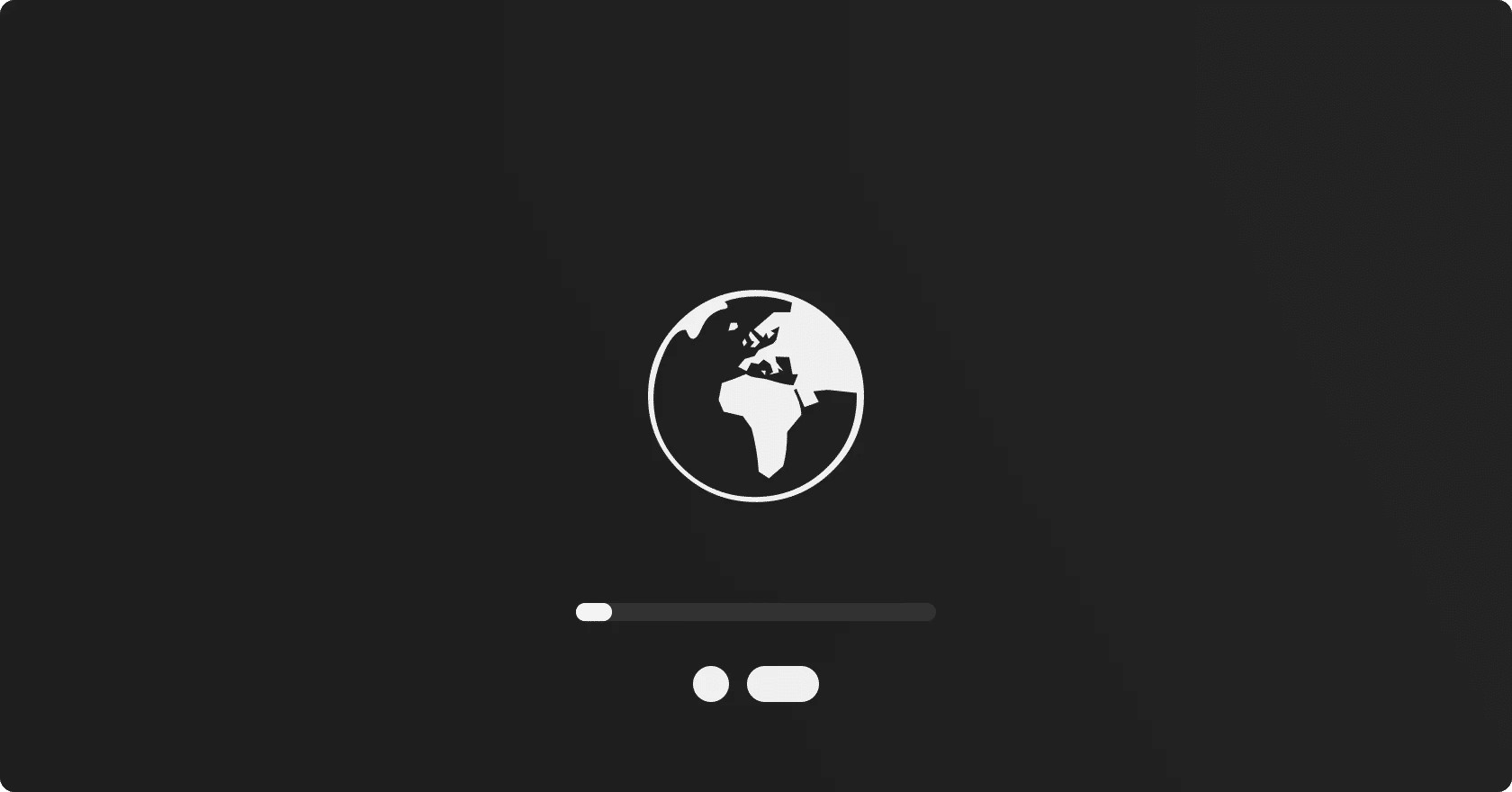
当出现 Apple 徽标、旋转的地球仪或提示输入固件密码时松开按键。实用程序窗口的出现意味着从 macOS 恢复分区的启动已完成。
决定是否擦除(格式化)驱动器。
通常的重新安装选项将保留所有用户数据,仅更新操作系统。通过选择“磁盘工具”,您可以完全擦除启动卷。如果 Windows 安装在第二个系统上,则 Boot Camp 分区可以保持不变。
选择“磁盘工具”并单击“继续”。

选择您的启动磁盘(通常是 Macintosh HD,位于左上角),然后单击屏幕顶部的“擦除”按钮。
在出现的窗口中,指定名称(可选)和 APFS 格式(对于安装了 macOS Sierra 和旧版本操作系统的计算机,请选择 Mac OS Extended)。
单击窗口右下角的“擦除”。

安装macOS
在实用程序窗口中,选择重新安装 macOS (重新安装 OS X)。
单击“继续”并按照屏幕上的说明选择驱动器并开始安装。如果安装程序要求您解锁驱动器,请输入用于登录 Mac 的密码。如果安装程序没有看到该磁盘或报告无法在此计算机或卷上安装,您可能需要清理磁盘

等待安装完成,无需让 Mac 进入睡眠状态或合上盖子。在安装过程中,您的 Mac 可能会重新启动几次并显示进度条,并且屏幕可能会保持空白几分钟。
如果重新启动后出现设置助手,但您打算出售或赠送 Mac,请按 Command+Q 退出设置助手而不完成设置过程。然后单击“关闭”。当新所有者启动 Mac 时,他们可以在设置过程中输入自己的信息。

联络渠道|技术支持








